win7组策略如何恢复初始设置|win7组策略恢复初始设置的方法
发布时间:2016-11-22 11:25:49 浏览数:
win7组策略怎么恢复的初始状态?很多人对这个都不是很了解,其实组策略中的所有设置,都会保存在系统所在分区的GroupPolicy文件夹中,我们只需简单的操作就可以了。下面跟小编一起来看看win7组策略如何恢复初始设置。
win7组策略恢复初始设置的方法:
1、首先依次展开路径C:\Windows\System32,然后在system32文件夹内点击工具选项,选择文件夹选项,如图所示:
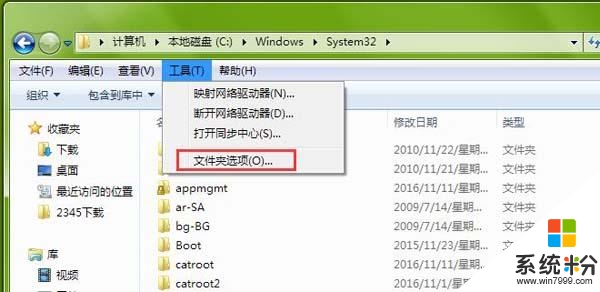
2、调出文件夹选项窗口之后,切换至查看选项卡,下拉高级设置,找到隐藏文件和文件夹,点击选择显示隐藏的文件、文件夹和驱动器并确定保存,如图所示:
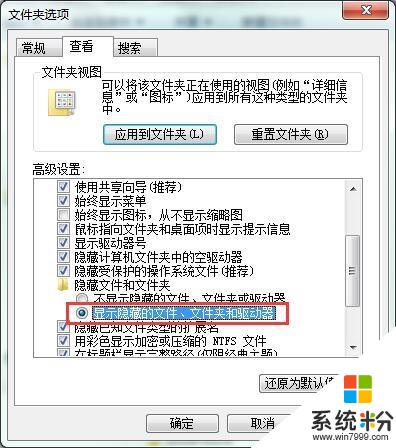
3、随后在system32文件夹中搜索GroupPolicy文件夹,在搜索结果中,将GroupPolicy文件夹删除,如图所示:
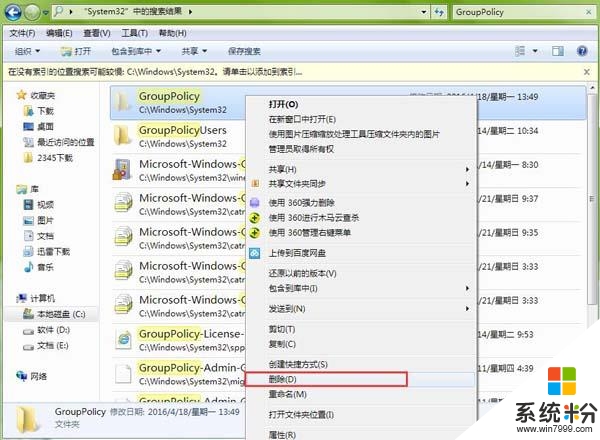
4、删除完毕之后,按组合键win+r打开运行窗口,输入cmd调出命令提示符,输入gpupdate /force并按回车执行即可,如图所示:

5、最后,重新打开本地组策略编辑器,就能发现组策略内的所有设置都恢复到默认的状态了,如图所示:
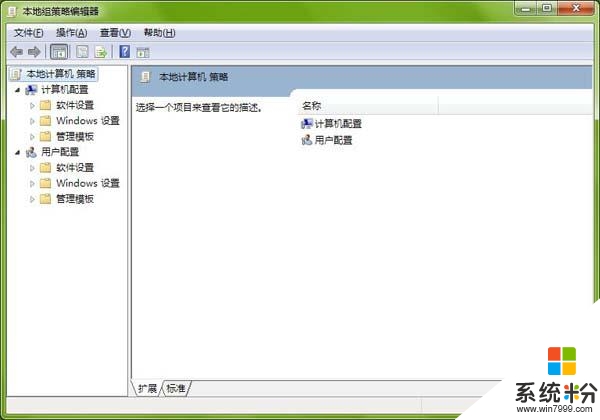
【win7组策略如何恢复初始设置】通过上述的文章大家应该都清楚具体的设置步骤了,还有其他需要了解的问题,或者想知道u盘装系统软件下载使用方法的话,可以上u教授官网查看。